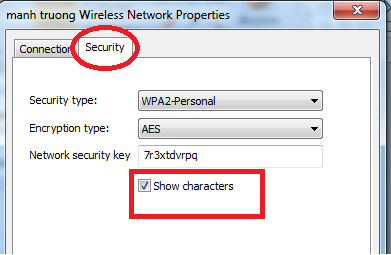Wifi đang là thiết bị kết nối được khá nhiều người sử dụng. Có rất nhiều bạn thắc mắc về làm sao có thể xem được mật khẩu wifi đã kết nối. Theo mình đượ thấy hiện tại thì chế độ lưu mật khẩu wifi đã bắt là rất nhiều mỗi khi tắt máy và khởi động lại máy tính là thiết bị wifi tự động kết nối. Nếu với bạn không thành thạo và công nghệ thông tin thì sao? Bài này mình sẽ hướng dẫn các bạn cách xem mật khẩu wifi đã kết nối trên win 7, win 8, win 8.1
Hướng dẫn xem mật khẩu wifi đã kết nối trên win 7
– Nếu máy tính bạn nào đã và đang cài win 7 để hiển thị mật khẩu wifi vừa kết nối bạn đơn giản thực hiện qua các thao tác sau đây nhé:
Bước 1: Bạn kích vào biểu tượng mạng để hiển thị danh sách các wifi như hình

Bước 2: Bạn kích phải chuột vào wifi bạn vừa kết nối. Sau đó chọn Properties.

Bước 3: Tiếp tục chọn thẻ Security .Sau đó tích vào ô Show characters

Qua các thao tác mật khẩu wifi bạn vừa bắt đã được hiển thị ra bạn có thể biết được mật khẩu wifi của mạng vừa bắt là gì nếu đang cài win 7 bạn cũng có thể xem thêm cách phát wifi win 7 để tiện cho mỗi khi sử dụng mạng nhé.
Hướng dẫn xem mật khẩu wifi đã kết nối trên win 8, win 8.1
– Máy tính bạn không cài win 7 mà cài 1 trong 2 win đó là win 8 và win 8.1. Vậy để xem mật khẩu wifi đã kết nối thì làm thế nào ?
Bước 1: Bạn mở cửa sổ Run (Cửa sổ +R). Sau đó nhập vào ncpa.cpl ->OK như hình

Bước 2: Bạn chọn tên thiết bị wifi đã kết nối . Sau đó chọn Status

Bước 3: Chọn Wireless Properties

Bước 4: Chọn tab Security . Sau đó tích vào ô Show characters.

Sau 4 bước đó thì mật khẩu wifi kết nối hiện ra cho bạn nhìn thấy. Để tiện hơn cho công việc khi bạn sử dụng win 8 bạn nên xem bài hướng dẫn sau về: cách phát wifi win 8
Lời kết của bài
Qua bài hướng dẫn nhỏ này mình mong muốn các bạn có thể biết cách xem mật khẩu wifi đã kết nối khi cần thiết nhé. Cảm ơn bạn đã tham khảo và ủng họ blog thủ thuật tin học của mình. Chúc các bạn luôn vui vẻ và thành công